Mga Template at Pag-edit ng CapCut: Isang Kumpletong Pagsusuri

Mga lakas |
Mga kahinaan |
âœ...User-Friendly na Interface |
⭕Paglilimita sa Rate ng Frame |
✅Malawak na Saklaw ng Mga Tampok |
⭕Limited Color Grading |
✅Maraming Template at Effect |
|
✅Multi-Platform |
|
✅Walang Watermark |
Pangkalahatang-ideya ng CapCut
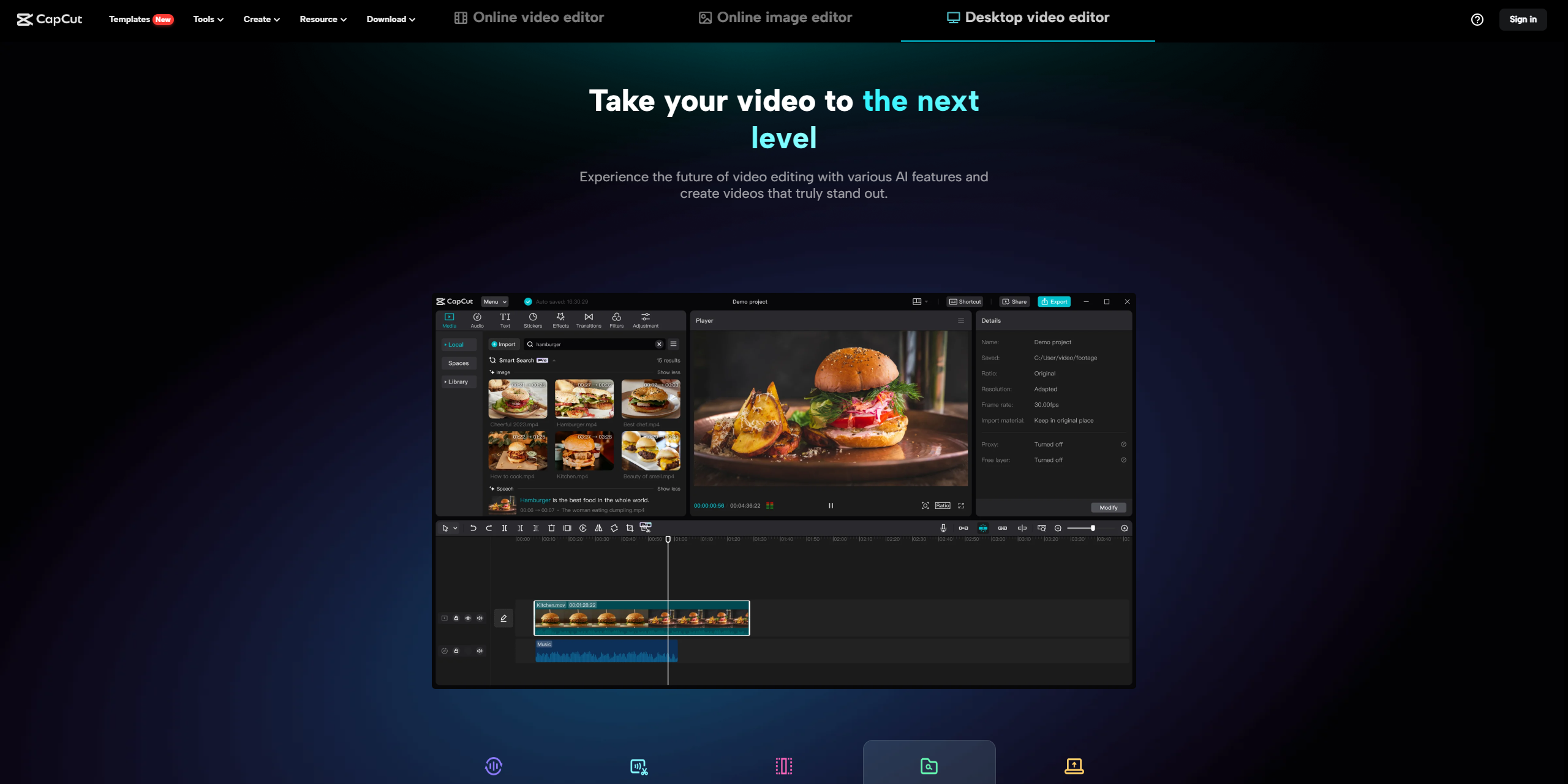
Ano ang Capcut?
Ang CapCut ay isang video editing at graphic design software na nilikha ng Bytedance na kumpanya, para sa mga sikat na platform gaya ng TikTok at Douyin. Ito ay user friendly. Binuo upang paganahin ang parehong mga indibidwal at negosyo na lumikha ng mga nangungunang video, larawan at nilalamang multimedia nang walang anumang abala.
Tungkol sa Developer
Ang kumpanya, sa likod ng CapCut ay ang Bytedance, isang kilalang kumpanya ng teknolohiyang Tsino na kinikilala para sa mga platform ng social media at nilalaman nito. Ang Bytedance ay itinatag sa Beijing, China noong Marso 2012 ni Zhang Yiming. Patuloy na headquarter.
Suporta sa Customer
Nag-aalok ang CapCut ng suporta sa customer sa pamamagitan ng website nito, kung saan maa-access ng mga user ang mga tutorial na madalas itanong (FAQ) at mga detalye sa pakikipag-ugnayan, para sa anumang mga katanungan na maaaring mayroon sila.
Mga tampok
Pag-edit ng Video
Nagbibigay ang CapCut ng isang hanay ng mga tool sa pag-edit ng video na nagbibigay ng kapangyarihan sa mga user na itaas ang kanilang mga video at makamit ang mga magagandang resulta. Sa CapCut maaari mong ma-access ang iba't ibang mga tampok tulad ng, bilang mga epekto, mga filter, mga pagsasaayos ng bilis ng curve, keyframe animation, pag-alis ng background, video upscaling at pag-stabilize ng video. Nagbibigay-daan sa iyo ang mga tool na ito na pahusayin ang iyong mga video gamit ang mga elemento at gawin itong kaakit-akit sa paningin.
Pag-edit ng Audio
Pagdating sa pag-edit ng CapCut ay nag-aalok ng mga opsyon para sa pagmamanipula ng audio sa loob ng iyong mga video. Maaari kang magdagdag ng musika o mga sound effect upang mapahusay ang kalidad ng audio. Bilang karagdagan, pinapayagan ka ng CapCut na bawasan ang ingay, hatiin ang mga track at kahit na i-convert ang teksto sa pagsasalita para sa karagdagang kakayahang magamit.
Pag-edit ng Teksto at Larawan
Nagbibigay din ang CapCut ng mga tool para sa pag-edit ng teksto at larawan. Maaari kang mag-transcribe ng nilalamang video na magdagdag ng mga subtitle na overlay na teksto sa mga video at larawan nang madali. Higit pa rito, ang mga tampok tulad ng pag-upscale ng imahe, pagbuo ng portrait, pagwawasto ng kulay at pag-alis ng background ay nagbibigay-daan sa iyo upang mapabuti ang kalidad at disenyo ng imahe.
Mga template
Upang gawing mas madali ang proseso ng creative, nag-aalok ang CapCut ng mga template na iniakma para sa mga layunin tulad ng paglikha ng nilalaman ng social media, mga video ng negosyo at mga materyales sa marketing. Ang mga template na ito ay nagsisilbing panimulang punto. Pasimplehin ang proseso ng paglikha.
Pakikipagtulungan
Ang pakikipagtulungan ay ginawang walang putol sa CapCut dahil sinusuportahan nito ang pakikipagtulungan ng koponan. Ang mga user ay maaaring magtulungan sa mga proyekto sa tamang oras sa pamamagitan ng pagbabahagi ng mga ideya sa pagtatalaga ng mga gawain. Pagbibigay ng feedback. Ito ay nagtataguyod ng epektibong pagtutulungan ng magkakasama. Pinahuhusay ang pagkamalikhain.
Cloud Storage
Sa cloud storage na isinama sa CapCut mayroon kang data storage na nagbibigay-daan sa iyong ma-access ang iyong mga proyekto anumang oras mula sa kahit saan. Tinitiyak nito ang kaginhawahan at flexibility, sa pamamahala ng iyong trabaho.
Mga Tampok na pinapagana ng AI
Ginagamit ng CapCut ang kapangyarihan ng katalinuhan upang mapahusay ang proseso. Ito ay may kakayahang bumuo ng mga caption na awtomatikong ibahin ang pagsasalita sa mga komposisyon na alisin ang mga salita at matalinong ayusin ang aspect ratio ng mga video.
Pagpepresyo
Available ang CapCut nang libre, at maa-access ng mga user ang marami sa mga feature nito nang walang subscription. Gayunpaman, maaaring may mga premium na feature o content na nangangailangan ng mga in-app na pagbili o bayad sa subscription.
Paano Kami Nagsusuri
Mag-sign up
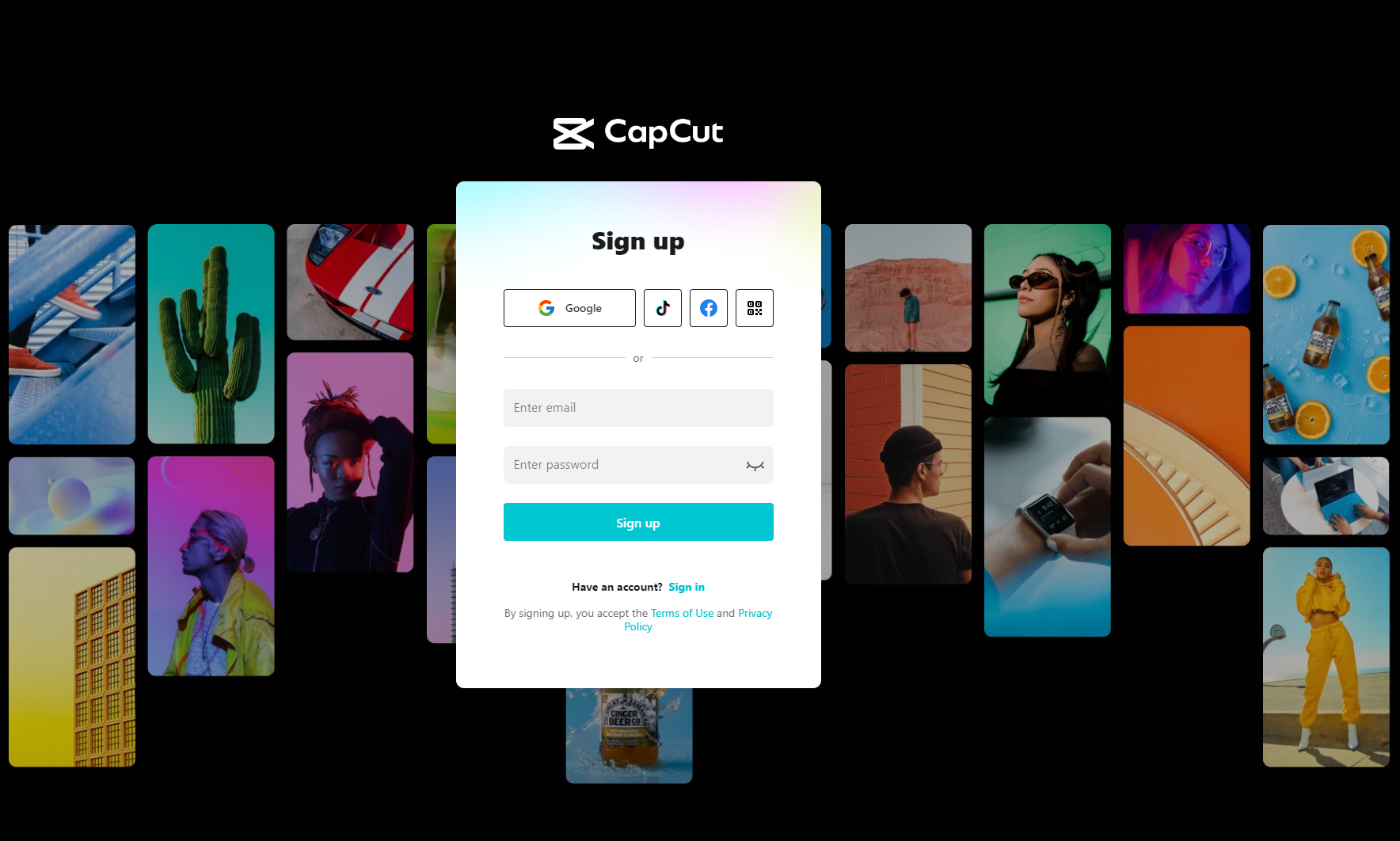
Upang lumikha ng isang account, sa CapCut ay karaniwang may pagpipilian kang gamitin ang iyong mga social media platform tulad ng Facebook, Google, TikTok o pagpasok ng iyong email address. Bukod pa rito, maaaring may opsyon na magparehistro sa pamamagitan ng pag-scan ng QR code.
Paano Gamitin ang CapCut?
I-access ang CapCut
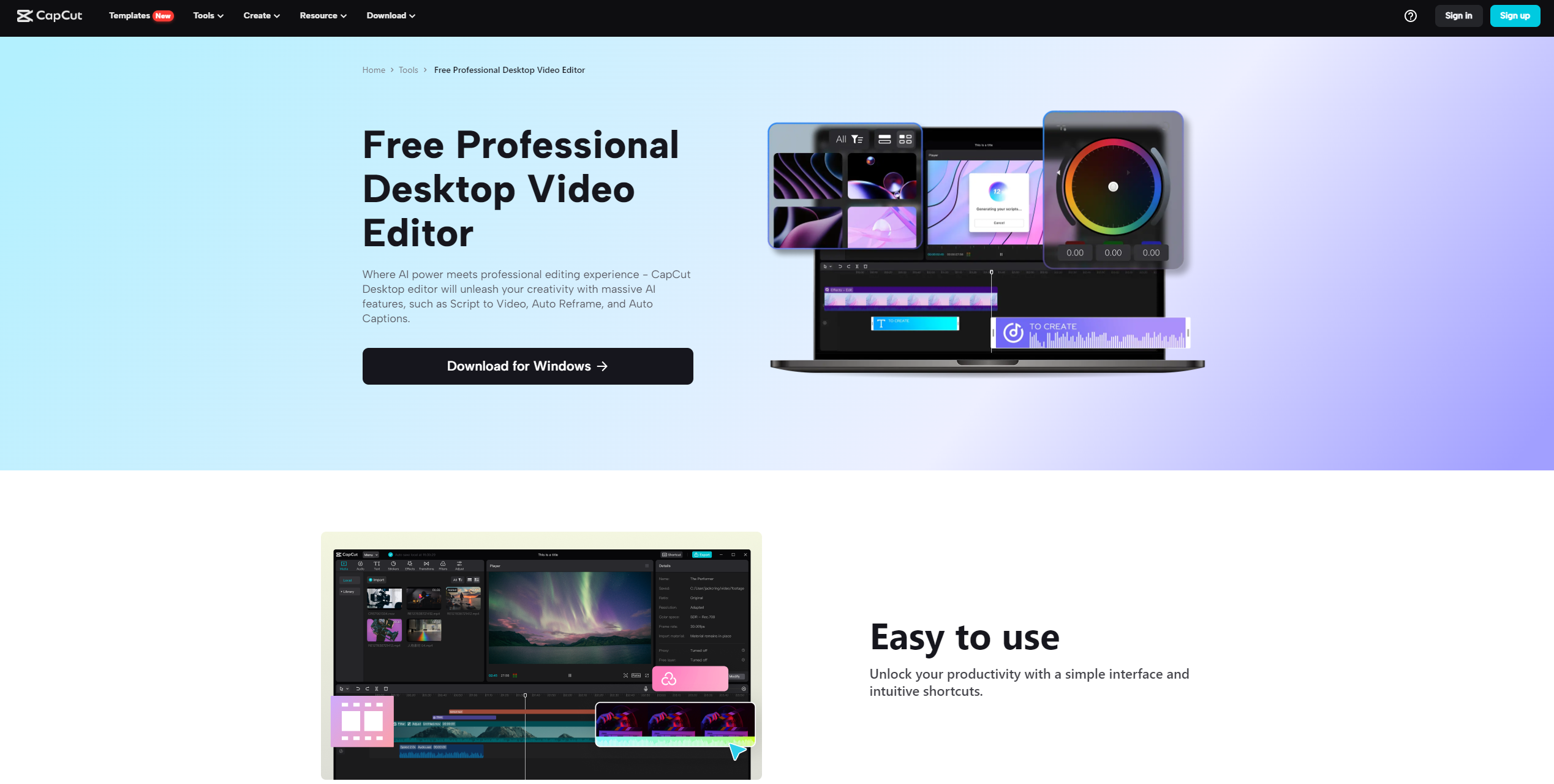
Online Editor: Buksan ang iyong gustong web browser at bisitahin ang website ng CapCut.
Desktop Application: Ilunsad ang CapCut desktop application sa iyong Windows o macOS computer.
Mobile App: Buksan ang CapCut mobile app sa iyong Android o iOS device.
Gumawa o Magbukas ng Proyekto
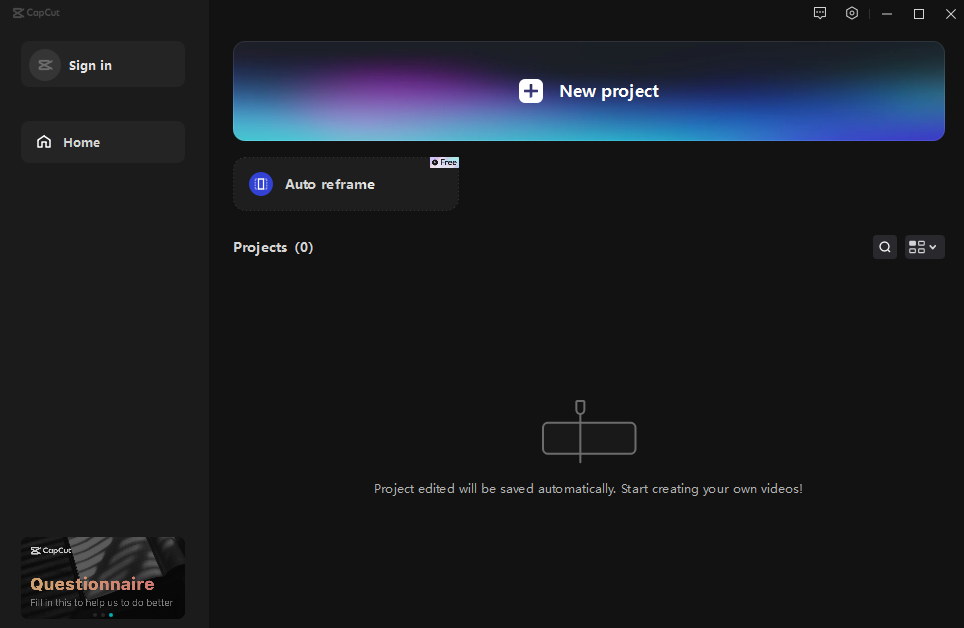
Magsimula sa pamamagitan ng alinman sa paglikha ng isang proyekto sa pag-edit ng video o pagbubukas ng isang umiiral na depende sa kung ano ang kailangan mo.
Mag-import ng Media
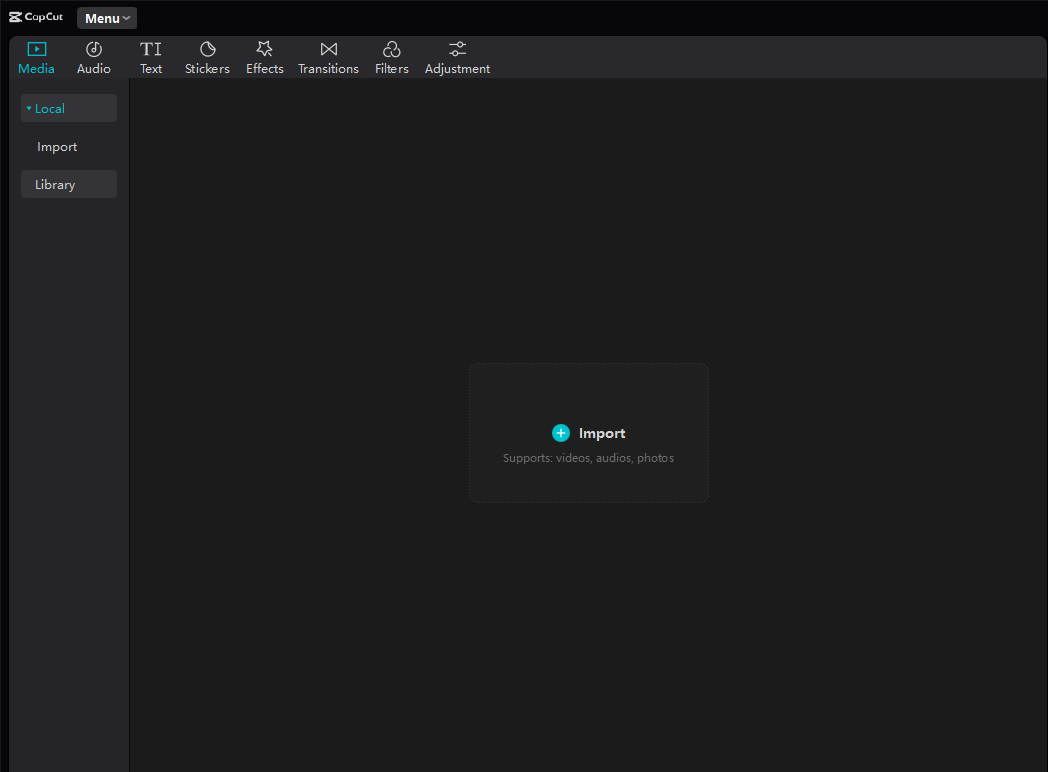
Dalhin ang iyong mga media file (mga video, larawan, audio) sa iyong proyekto. Karaniwan mong magagawa ito sa pamamagitan ng pag-click sa isang "Import" na buton.
Pag-edit ng Timeline
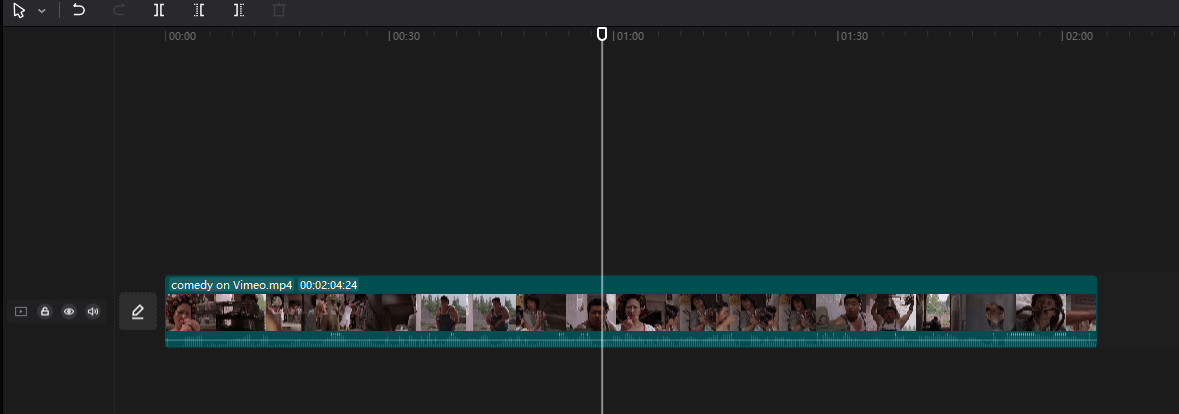
Gamitin ang timeline sa pag-edit na ibinigay ng CapCut upang ayusin at i-edit ang iyong mga clip. Lamang. I-drop ang iyong media sa timeline para ayusin ang iyong proyekto.
Pangunahing Pag-edit
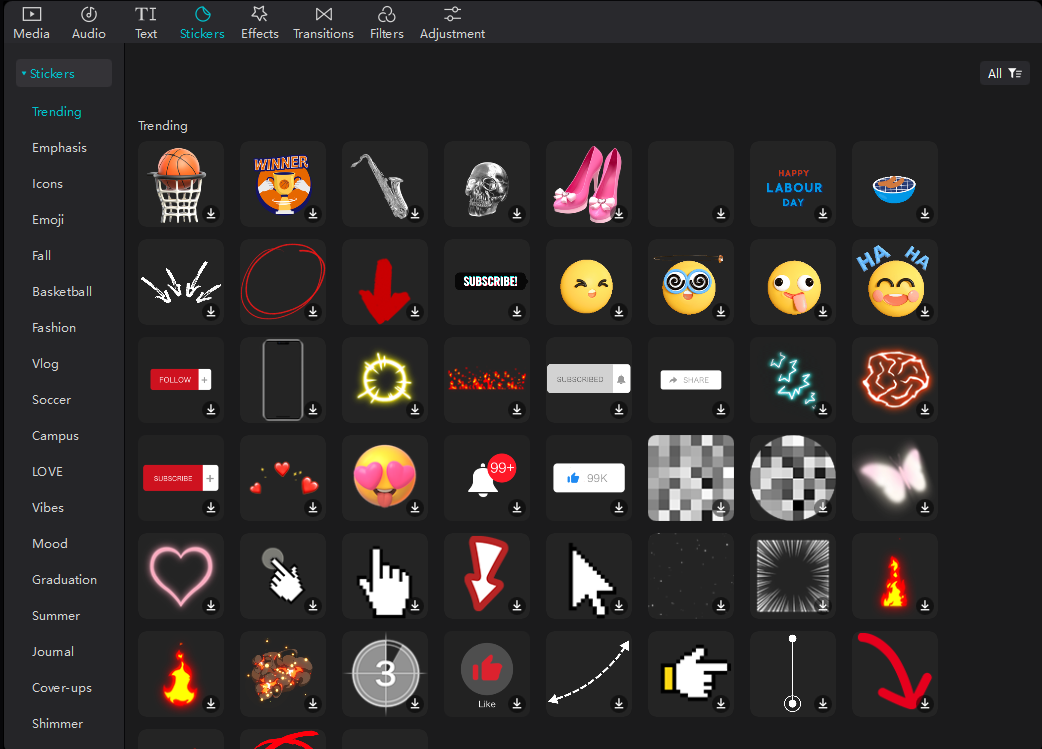
Magsagawa ng mga gawain sa pag-edit tulad ng, tulad ng pag-trim, pagputol at paghahati ng mga video clip upang maabot ang nais na haba.
Magdagdag ng mga transition sa pagitan ng mga clip para sa tuluy-tuloy na mga transition sa pagitan ng mga eksena.
Ayusin ang bilis ng mga video clip para sa paggalaw o slow motion effect.
Advanced na Pag-edit
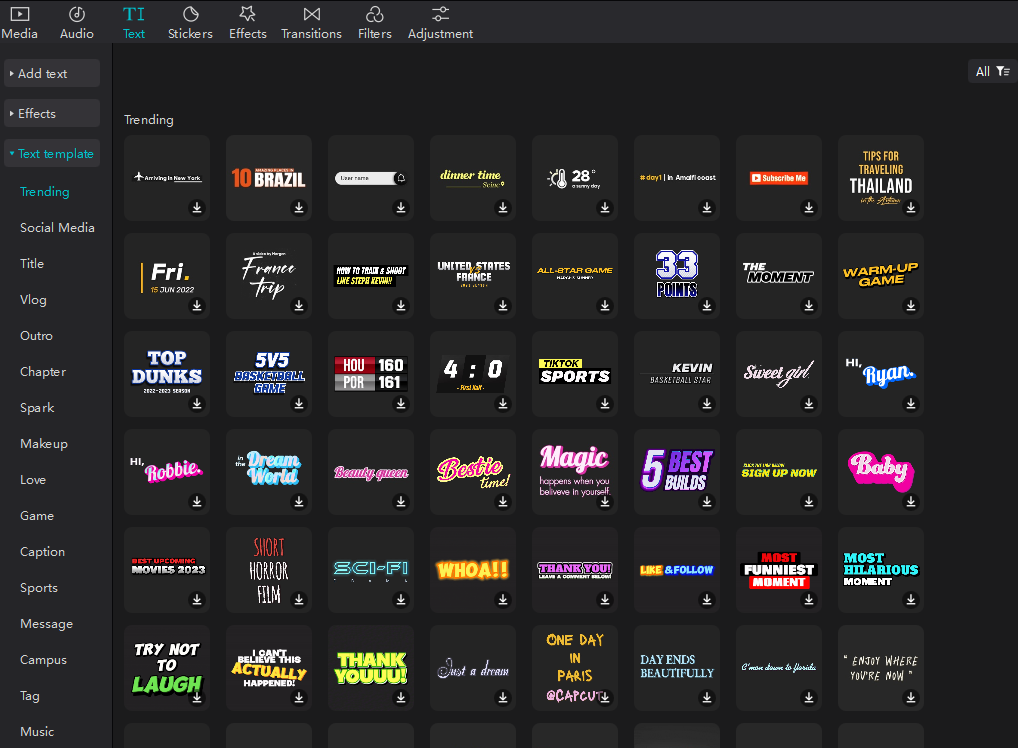
Maglapat ng mga filter, effect, at pagwawasto ng kulay para mapahusay ang iyong footage.
Magdagdag ng mga font, pamagat, at caption ng CapCut upang maihatid ang iyong mensahe.
Mag-overlay ng mga larawan o video, at gumamit ng mga layer para sa mga malikhaing komposisyon.
Pag-edit ng Audio
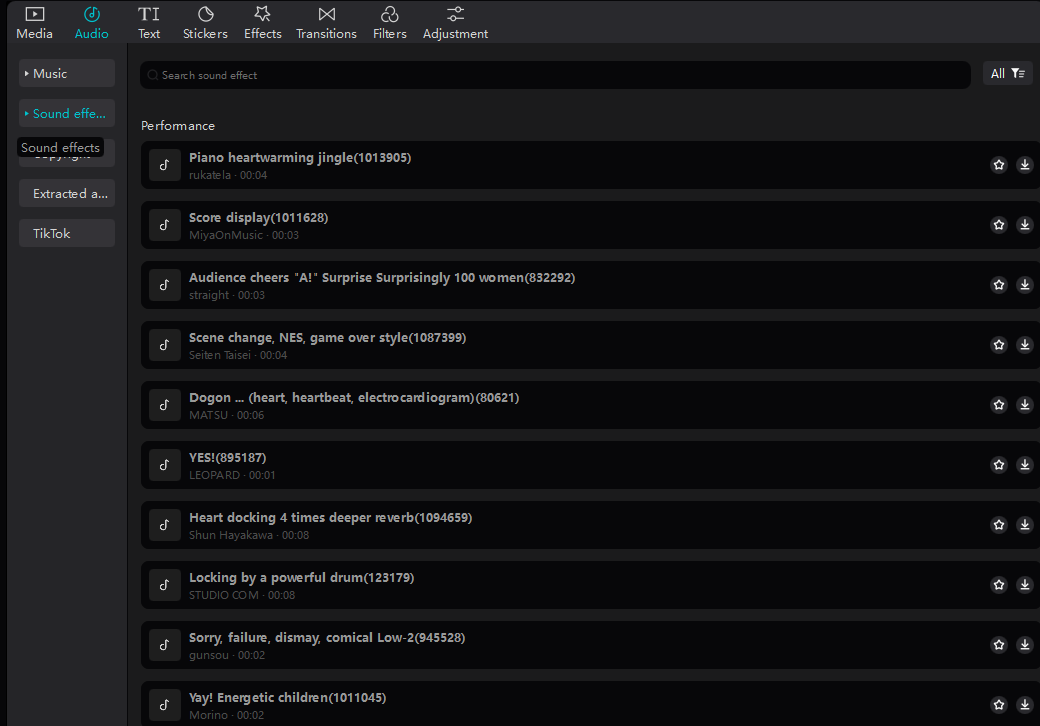
Isaayos ang mga antas ng audio, magdagdag ng background music, o maglapat ng mga sound effect.
Gumamit ng mga tool sa pag-edit ng audio upang mapahusay ang kalidad ng tunog.
Silipin ang Iyong Trabaho

Palaging i-preview ang iyong proyekto upang matiyak na ganito ang hitsura at tunog sa paraang gusto mo.
I-save o I-export

I-save ang iyong proyekto nang madalas upang maiwasan ang pagkawala ng pag-unlad.
Kapag nasiyahan ka na sa iyong mga pag-edit, i-export o i-render ang iyong video. Piliin ang nais na format at mga setting ng kalidad.
Paano Gamitin ang CapCut Templates?
I-access ang CapCut
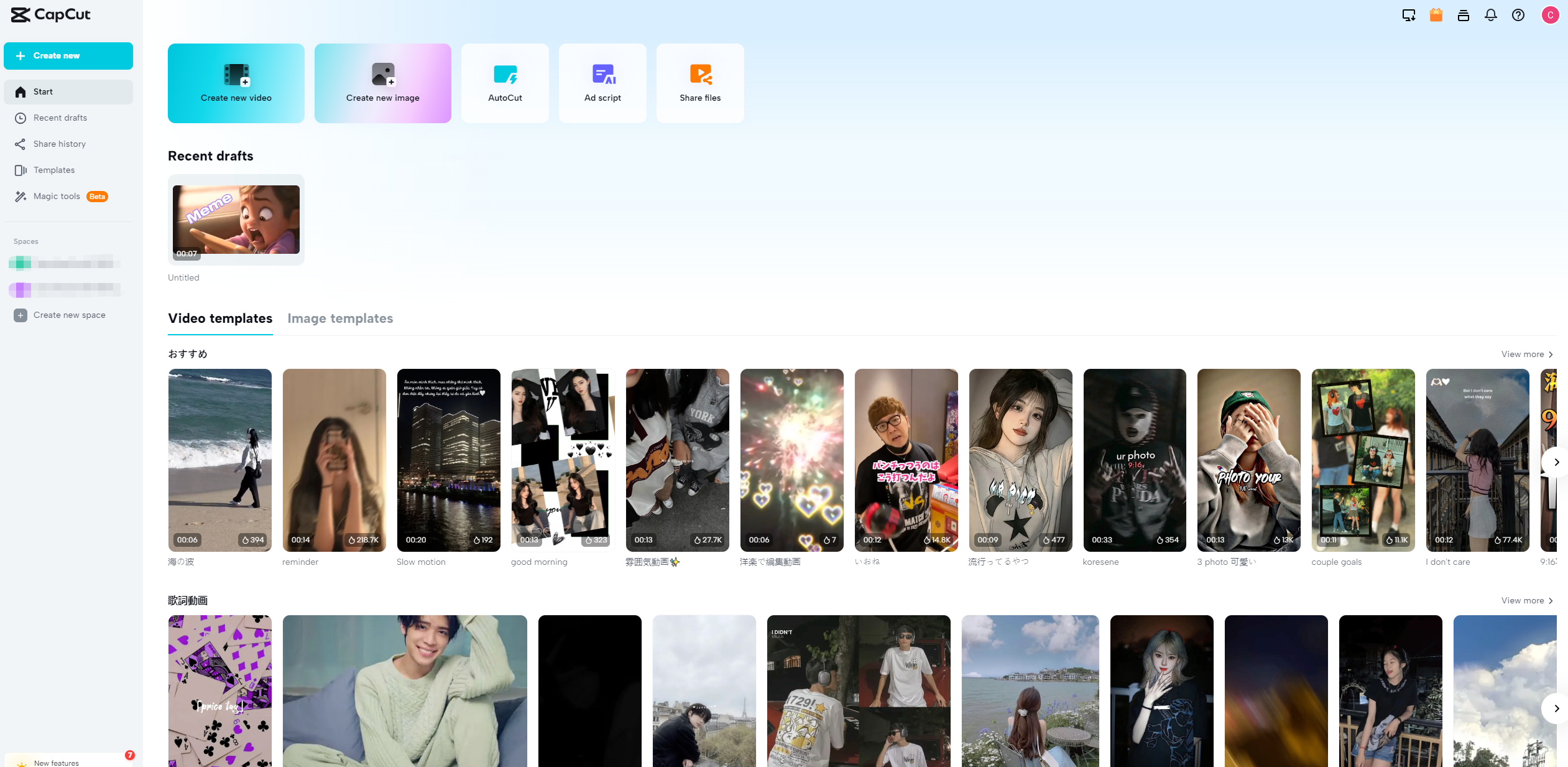
Online Editor: Buksan ang iyong gustong web browser at pumunta sa website ng CapCut.
Desktop Application: Ilunsad ang CapCut desktop application sa iyong Windows o macOS computer.
Mobile App: Buksan ang CapCut mobile app sa iyong Android o iOS device.
Mag-browse ng Mga Template
Sa loob ng interface ng CapCut, maghanap ng isang seksyon na nag-aalok ng mga template na idinisenyo upang gawing mas madali ang proseso ng iyong pag-edit ng video. Maaaring may ibang label ang seksyong ito, ngunit karaniwang naglalaman ito ng mga paunang idinisenyong template na tumutugon sa iba't ibang uri ng mga video.
Pumili ng Template
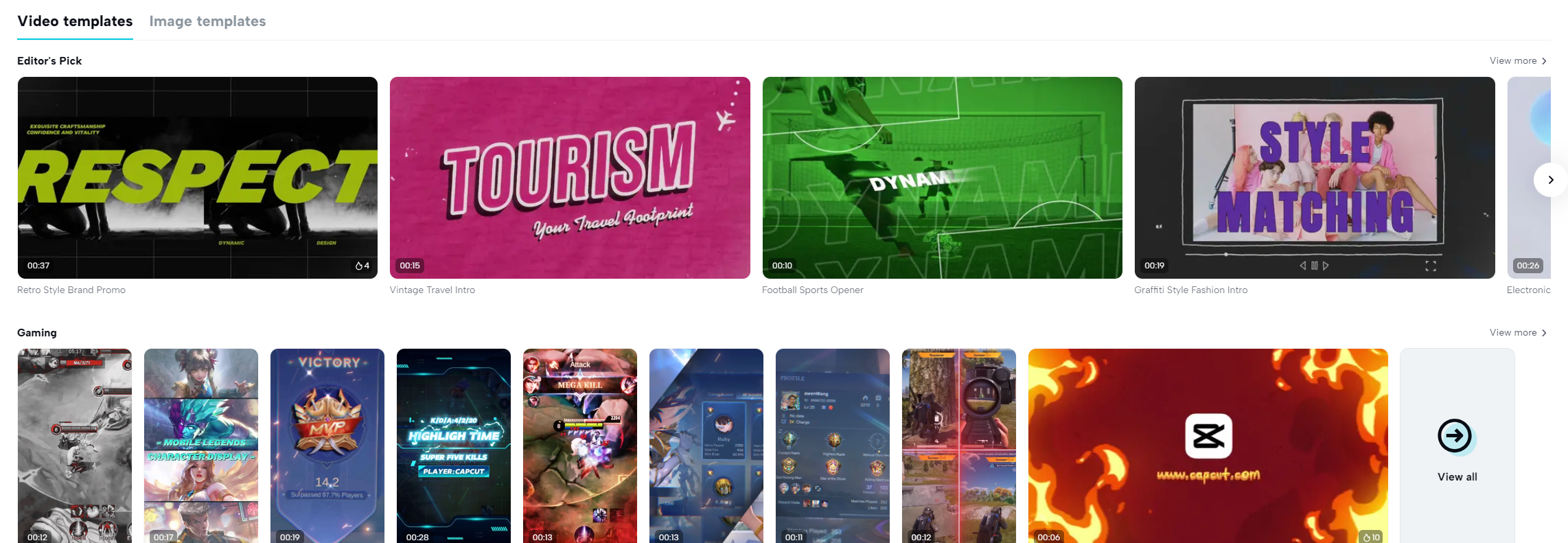
Maglaan ng ilang oras upang mag-browse sa lahat ng magagamit na mga template at piliin ang isa na pinakamahusay na naaayon sa mga kinakailangan ng iyong proyekto. Ang mga template ay karaniwang nakaayos ayon sa mga tema o istilo, kaya pumili ng isa na nababagay sa iyong paningin.
I-customize ang Iyong Template
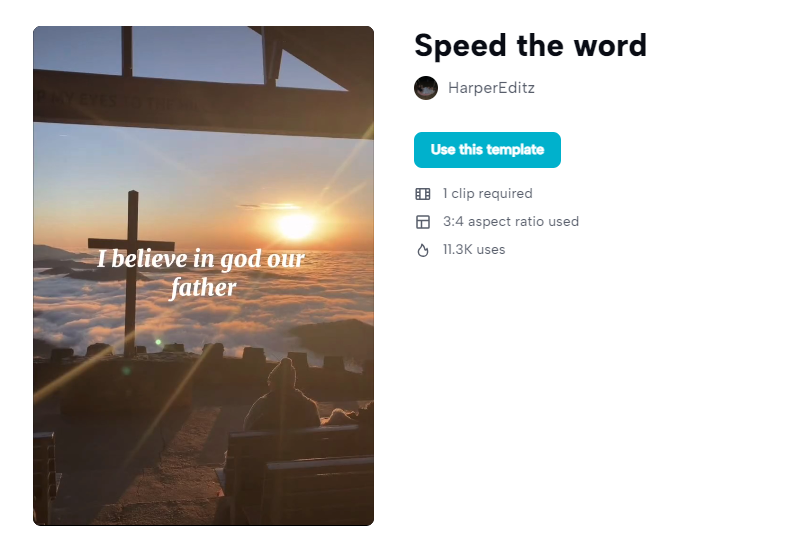
Pagkatapos pumili ng template, oras na para gawin itong kakaiba sa iyo sa pamamagitan ng pag-customize nito ayon sa iyong content.
Palitan ang anumang placeholder media gaya ng mga video, larawan at teksto ng sarili mong nilalaman.
Huwag mag-atubiling i-edit at pinuhin ang template kung kinakailangan - baguhin ang mga elemento ng teksto, ayusin ang mga timing, magdagdag o mag-alis ng mga elemento - lahat upang tumugma sa iyong malikhaing pananaw.
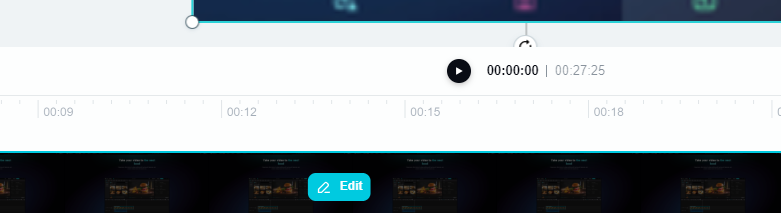
Preview at Review
Tiyaking gamitin ang tampok na preview bago mo tapusin ang iyong proyekto. Bibigyang-daan ka nitong suriin kung eksakto ang hitsura ng iyong video sa gusto mo.
I-export ang Iyong Video
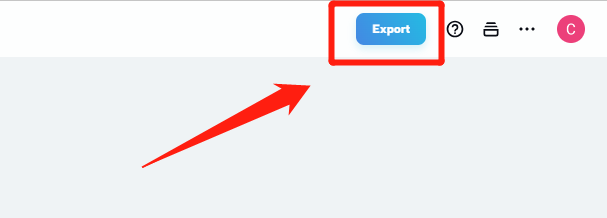
Kapag na-customize mo na ang iyong template at nasuri ang iyong proyekto, magpatuloy at i-export ang iyong video sa format at kalidad na gusto mo.
Tech Specs
Platform |
Online (Web Browser) |
Desktop (Windows/Mac) |
Mobile (iOS/Android) |
Operating System |
Web Browser (Platform-agnostic) |
Windows 7/8/10, macOS 10.13 o mas bago |
iOS 11.0 o mas bago, Android 7.0 o mas bago |
Internet connection |
Kinakailangan para sa online na paggamit |
Hindi kinakailangan (available ang offline na pag-edit) |
Hindi kinakailangan (available ang offline na pag-edit) |
Mga Sinusuportahang Browser |
Chrome, Firefox, Safari, Edge, iba pa |
Hindi maaari |
Hindi maaari |
Mga Uri ng Proyekto |
Video, Larawan, Mga Template |
Video, Larawan, Mga Template |
Video, Larawan, Mga Template |
Mga FAQ
1. Libre bang gamitin ang CapCut?
Nagbibigay ang CapCut ng bersyon na may kasamang mga feature. Gayunpaman, maaaring mangailangan ng pagbabayad ang ilang mga premium na feature o content.
2. Available ba ang CapCut para sa Windows at Mac desktop?
Ang parehong mga gumagamit ng Windows at Mac ay maaaring gumamit ng CapCuts desktop na bersyon, na nagbibigay-daan sa mga kakayahan sa pag-edit ng video.
3. Maaari ba akong makipagtulungan sa iba gamit ang CapCut?
tiyak! Sinusuportahan ng CapCut ang mga feature ng collaboration na nagbibigay-daan sa iyong makipagtulungan sa isang team sa mga video project.
4. Ang CapCut ba ay may mga tool na pinapagana ng AI?
Ganap! Pinagsasama ng CapCut ang mga functionality na pinapagana ng AI tulad ng pag-alis ng background at text to speech para mapahusay ang iyong karanasan sa pag-edit ng video.
5. Ang CapCut ba ay angkop para sa mga nagsisimula?
Nag-aalok ang CapCut ng user interface na tumutugon sa mga nagsisimula habang nagbibigay ng mga feature, para din sa mga may karanasang editor.
Mga Alternatibo ng CapCut
Filmora
Filmora , na binuo ng Wondershare ay isang user video editing software na maaaring gamitin sa parehong Windows at macOS operating system. Nag-aalok ito ng hanay ng mga feature para sa pag-edit ng mga video kabilang ang mga opsyon para sa pagbabago ng mga elemento ng video at audio na nagdaragdag ng teksto at mga pamagat na nagsasama ng mga transition at effect sa iba pa. Ang Filmora ay partikular na kilala sa pagiging simple nito. Inirerekomenda para sa mga indibidwal na bago sa pag-edit ng video o may mga intermediate na kasanayan sa larangang ito.
Final Cut Pro
Eksklusibong idinisenyo para sa mga gumagamit ng macOS Ang Final Cut Pro ay isang propesyonal na grade video editing software na lubos na pinahahalagahan ng mga gumagawa ng pelikula at mga propesyonal sa industriya. Nagbibigay ito ng mga functionality tulad ng suporta sa mga kakayahan sa pag-edit ng camera para sa 360 degree na pag-edit ng video, pati na rin ang pambihirang pagganap na partikular na na-optimize para sa Apple hardware.
EaseUS Video Editor
EaseUS Video Editor nag-aalok ng mga feature tulad ng pagputol ng mga clip sa pag-trim ng footage na pinagsasama-sama ang mga video na nagdaragdag ng mga track ng musika o sound effect upang mapahusay ang resulta. Nilalayon ng EaseUS Video Editor na magbigay ng karanasang angkop para sa mga baguhan o indibidwal na naghahanap ng pagiging simple, sa kanilang proseso ng pag-edit.
